从U盘重装系统是目前主流的重装系统方法。很多用户想通过U盘重装HP一体机的系统,但不知道如何设置U盘启动,从而无法进入U盘中的PE系统进行重装。那么,让我向您展示如何设置USB 闪存驱动器来启动和重新安装HP 一体机。
准备工具:
1、一台能正常上网的电脑
2、容量4G以上的USB启动盘一张
操作步骤:
A、将制作好的USB启动盘插入电脑的USB接口。在等待电脑重启的同时,时刻关注开机画面,并快速按下USB启动快捷键F9键。

B、进入启动项页面后,我们直接使用键盘上的上下键选择U盘所在的选项,按回车键进入。
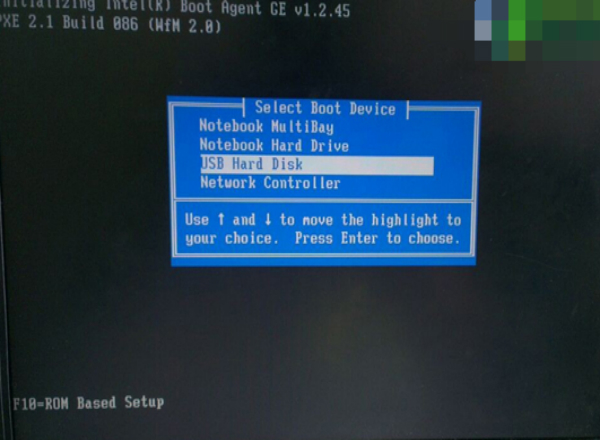
C. 稍等片刻后,我们就可以成功进入Installation Master PE的主菜单了。之后就可以进入PE系统并进行系统重装了。
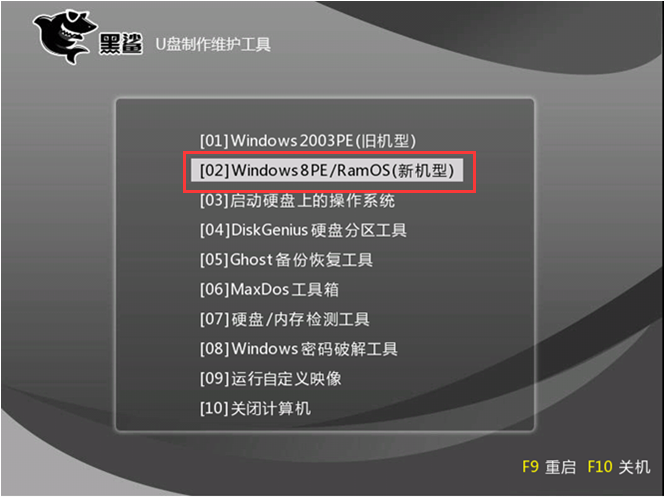
以上就是小编为大家带来的如何在惠普一体机上设置U盘启动重装系统的方法。进行U盘启动设置后,就可以从U盘重新安装系统了。不同类型电脑的启动快捷键可能不同。我们可以在安装大师中找到自己电脑的启动快捷键。
分享到: